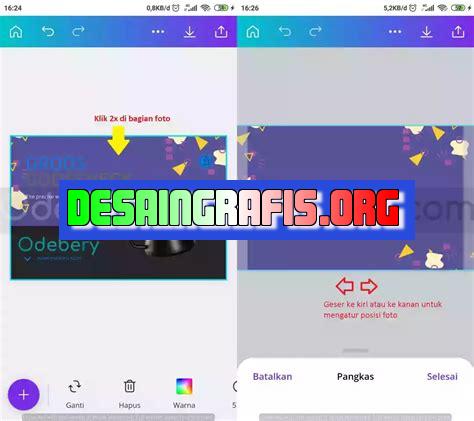
Cara memasukan gambar PNG ke Canva mudah dan cepat. Ikuti langkah-langkahnya dan buat desain yang menarik dengan Canva!
Salah satu hal penting dalam mendesain sebuah karya grafis adalah memasukkan gambar. Gambar dapat memberikan nilai tambah pada desain yang kita buat, terutama jika gambar tersebut memiliki format PNG yang memiliki latar belakang transparan. Namun, bagaimana cara memasukkan gambar PNG ke Canva?
Pertama-tama, kita perlu membuka aplikasi Canva dan membuat desain yang akan kita tambahkan gambar tersebut. Setelah itu, klik tombol Uploads yang terletak di sebelah kiri layar. Kemudian, pilih Upload media dan cari file gambar PNG yang ingin kita masukkan ke desain.
Selanjutnya, tinggal seret dan letakkan gambar tersebut pada desain yang sedang kita buat di Canva. Kita bisa mengatur ukuran dan posisi gambar tersebut dengan mudah sesuai dengan kebutuhan desain kita. Tidak sulit, bukan?
Masih ada beberapa tips dan trik lainnya yang perlu diketahui jika ingin memasukkan gambar dengan baik dan benar di Canva. Mari kita simak bersama-sama untuk mendapatkan hasil desain yang lebih maksimal!
Intro
Canva merupakan platform desain grafis yang sangat populer di kalangan pengguna internet. Dalam Canva, kita bisa membuat berbagai desain seperti poster, undangan, brosur, dan lain-lain. Agar desain tersebut lebih menarik, tentunya kita perlu menambahkan gambar. Nah, dalam artikel ini kami akan menjelaskan cara memasukkan gambar PNG ke dalam Canva.
Pengertian Gambar PNG
PNG adalah jenis file gambar yang memiliki kualitas tinggi dan transparan. Jadi, ketika Anda memasukkan gambar PNG ke dalam Canva, latar belakang gambar tersebut akan terlihat tembus pandang sesuai dengan keinginan Anda.
Memilih Gambar PNG
Pertama-tama, carilah gambar PNG yang ingin Anda masukkan ke dalam Canva. Gambar PNG dapat ditemukan di internet atau Anda bisa membuatnya sendiri dengan menggunakan aplikasi pengolah gambar seperti Adobe Photoshop atau CorelDRAW.
Masuk ke Canva
Setelah memiliki gambar yang ingin dimasukkan ke dalam Canva, langkah selanjutnya adalah masuk ke akun Canva Anda. Jika belum memiliki akun, Anda dapat mendaftarkan diri terlebih dahulu.
Pilih Jenis Desain
Setelah berhasil login, pilihlah jenis desain yang ingin Anda buat. Misalnya, jika Anda ingin membuat poster, klik menu “Poster” pada halaman utama Canva.
Masukkan Gambar PNG
Setelah itu, klik tombol “Uploads” yang terletak di sebelah kiri layar. Kemudian, klik tombol “Upload your own images” dan cari gambar PNG yang telah Anda pilih tadi.
Atur Ukuran dan Posisi Gambar
Setelah gambar berhasil dimasukkan ke dalam Canva, ubahlah ukuran dan posisi gambar tersebut agar sesuai dengan desain yang ingin dibuat. Anda bisa menggunakan fitur “Resize” dan “Position” pada Canva untuk melakukan hal ini.
Tambahkan Efek
Agar gambar PNG terlihat lebih menarik, Anda bisa menambahkan efek seperti bayangan atau transparansi pada gambar tersebut. Fitur ini dapat Anda temukan pada menu “Effect” di Canva.
Simpan Desain
Setelah selesai membuat desain, jangan lupa untuk menyimpannya. Klik tombol “Download” dan pilih jenis file yang ingin Anda unduh, misalnya JPG atau PNG.
Kesimpulan
Itulah cara memasukkan gambar PNG ke dalam Canva. Dengan mengikuti langkah-langkah di atas, Anda dapat membuat desain yang lebih menarik dan profesional menggunakan gambar PNG. Selamat mencoba!
Cara Memasukkan Gambar PNG ke Canva
Canva adalah platform desain grafis online yang populer dan mudah digunakan. Ada banyak fitur yang tersedia di Canva, termasuk kemampuan untuk memasukkan gambar PNG ke dalam desain. Berikut adalah panduan tentang cara memasukkan gambar PNG ke Canva.
Langkah 1: Membuka Canva
Langkah pertama yang harus dilakukan adalah membuka Canva di browser Anda. Setelah membuka, Anda dapat membuat akun atau masuk ke akun yang sudah ada.
Langkah 2: Membuat Desain Baru
Selanjutnya, buat desain baru dengan mengklik tombol Buat Desain Baru di halaman awal. Pilih ukuran desain yang diinginkan, atau Anda juga dapat membuat desain kustom sesuai kebutuhan Anda.
Langkah 3: Membuka File PNG
Sekarang, saatnya untuk memasukkan gambar PNG ke dalam desain. Klik tombol Unggah di panel sisi kiri layar, lalu pilih file PNG dari komputer Anda. Anda juga dapat menambahkan gambar dari media sosial atau situs web lainnya.
Langkah 4: Menambahkan Gambar PNG ke Desain
Setelah memilih file PNG, drag dan drop gambar ke desain Anda. Gambar akan muncul di layar dan Anda dapat menempatkannya di mana saja di desain. Jika gambar terlalu besar atau kecil, Anda dapat mengubah ukurannya dengan menarik sudutnya.
Langkah 5: Mengubah Ukuran Gambar
Jika gambar terlalu besar atau kecil, Anda dapat mengubah ukurannya dengan menarik sudutnya. Atau, Anda dapat masuk ke menu Ukur di bagian atas layar untuk mengatur ukuran gambar secara tepat.
Langkah 6: Mengatur Tata Letak Gambar
Selanjutnya, pastikan gambar ditempatkan dengan benar di desain Anda. Anda dapat menempatkannya di mana saja di halaman menggunakan fitur drag and drop. Jika Anda ingin mengatur tata letak gambar secara akurat, gunakan opsi Tata Letak di bagian atas layar.
Langkah 7: Mengganti Latar Belakang Gambar
Jika Anda ingin menghapus latar belakang gambar PNG, Canva memiliki fitur penghapus latar belakang yang mudah digunakan. Klik gambar dan pilih opsi Hapus Latar Belakang di panel sisi kanan. Pilih bagian-bagian gambar yang ingin dihapus, dan Canva akan menghapusnya secara otomatis.
Langkah 8: Menambahkan Efek dan Filter pada Gambar
Canva memiliki banyak efek dan filter yang dapat ditambahkan ke gambar Anda. Untuk menambahkannya, klik gambar, lalu pilih opsi Efek di panel sisi kanan. Pilih efek atau filter dari daftar yang tersedia dan lihat perubahan yang terjadi pada gambar Anda.
Langkah 9: Menyimpan dan Mengunduh Desain
Jika desain Anda sudah selesai, simpanlah dengan mengklik tombol Simpan di bagian atas layar. Anda juga dapat mengunduhnya dalam berbagai format seperti PNG, JPEG, atau PDF dengan mengklik tombol Unduh di bagian atas layar.
Langkah 10: Menggunakan Gambar dalam Proyek Lain
Setelah gambar PNG telah dimasukkan ke dalam desain Canva, Anda dapat menyimpannya ke koleksi pribadi Anda untuk digunakan di proyek lain. Klik gambar, lalu pilih opsi Tambahkan ke Koleksi. Gambar akan tersimpan dalam koleksi pribadi Anda dan dapat digunakan di proyek Canva lainnya.
Dengan panduan ini, Anda sekarang tahu cara memasukkan gambar PNG ke dalam desain Canva. Mulailah membuat desain yang menarik dan kreatif dengan menggunakan gambar-gambar berkualitas tinggi di Canva.
Seiring dengan perkembangan teknologi, membuat desain grafis semakin mudah. Salah satu platform desain grafis populer adalah Canva, yang memungkinkan pengguna untuk membuat desain dengan cepat dan mudah. Namun, banyak orang masih bingung tentang cara memasukkan gambar PNG ke Canva. Berikut ini adalah beberapa pro dan kontra dalam menggunakan cara tersebut:
Pro:
- Memasukkan gambar PNG ke Canva sangat mudah dilakukan dan tidak memerlukan banyak waktu.
- Format PNG memungkinkan kita untuk memiliki latar belakang transparan, sehingga dapat digunakan untuk menghasilkan desain yang lebih menarik.
- Canva memiliki fitur yang memungkinkan kita untuk memodifikasi gambar PNG tanpa perlu menggunakan software desain yang rumit.
Kontra:
- Penggunaan gambar PNG yang terlalu besar dapat mengurangi kualitas desain kita karena Canva tidak dapat menangani ukuran file yang terlalu besar dengan baik.
- Beberapa gambar PNG mungkin tidak dapat dimasukkan ke dalam Canva karena masalah hak cipta atau lisensi.
- Proses memasukkan gambar PNG ke Canva memerlukan koneksi internet yang stabil. Jika koneksi internet kita buruk, maka prosesnya akan menjadi lambat dan bisa mengganggu produktivitas kita.
Dalam kesimpulannya, memasukkan gambar PNG ke Canva memiliki keuntungan dan kerugian tersendiri. Namun, jika kita dapat memanfaatkannya dengan baik, maka kita dapat menghasilkan desain grafis yang menarik dan efektif dengan mudah dan cepat.
Dalam dunia desain grafis, gambar PNG sering digunakan karena kualitasnya yang lebih baik dibandingkan dengan JPEG atau JPG. Namun, bagaimana cara memasukkan gambar PNG ke Canva tanpa judul? Berikut adalah langkah-langkahnya:
Pertama, buka situs Canva dan pilih ukuran desain yang ingin Anda buat. Setelah itu, klik tombol Uploads di sisi kiri layar dan pilih file gambar PNG yang ingin Anda gunakan. Kemudian, seret dan letakkan gambar tersebut ke dalam desain Anda.
Untuk menghapus judul pada gambar PNG di Canva, Anda dapat mengklik gambar tersebut dan memilih opsi Edit. Setelah itu, hapus teks judul yang ada di kotak judul gambar. Jika sudah selesai, klik tombol Simpan agar perubahan yang Anda lakukan tersimpan.
Semoga informasi ini bermanfaat bagi Anda yang sedang belajar mendesain di Canva. Ingatlah untuk selalu mencari tahu dan belajar hal baru untuk meningkatkan keterampilan desain Anda. Terima kasih telah mengunjungi blog kami!
Video cara memasukan gambar png ke canva
Banyak orang yang bertanya-tanya bagaimana cara memasukkan gambar PNG ke Canva. Dalam artikel ini, kami akan memberikan jawaban yang tepat untuk pertanyaan yang sering diajukan ini.
Berikut adalah beberapa cara untuk memasukkan gambar PNG ke Canva:
- Langkah pertama adalah membuka Canva dan membuat desain baru.
- Pilih opsi Upload di menu samping kiri layar Anda.
- Pilih file gambar PNG yang ingin Anda gunakan dan klik tombol Open.
- Gambar PNG Anda akan diunggah ke Canva dan muncul di panel Uploads.
- Klik gambar PNG yang telah Anda unggah dan seret ke area kerja Canva.
- Anda dapat menyesuaikan ukuran dan posisi gambar dengan mengklik dan menyeret sudut atau garis tepi.
- Jika Anda ingin mengubah warna atau efek gambar, klik gambar dan pilih opsi Filter atau Adjust di menu atas.
- Setelah selesai, Anda dapat mengunduh desain Anda dalam format PNG atau format lainnya dengan mengklik opsi Download.
Dengan mengikuti langkah-langkah ini, Anda sekarang dapat memasukkan gambar PNG ke Canva dan membuat desain yang menakjubkan!
 Desain Grafis Indonesia Kumpulan Berita dan Informasi dari berbagai sumber yang terpercaya
Desain Grafis Indonesia Kumpulan Berita dan Informasi dari berbagai sumber yang terpercaya


